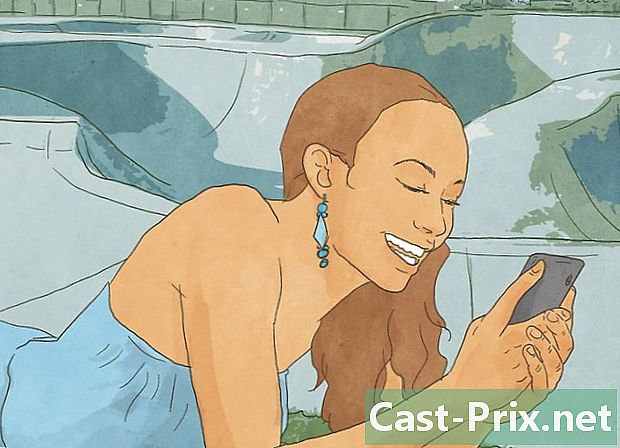Hur man skriver tangentbordsfraktioner
Författare:
Randy Alexander
Skapelsedatum:
3 April 2021
Uppdatera Datum:
26 Juni 2024

Innehåll
- stadier
- Metod 1 Skriv in fraktionerna på en PC
- Metod 2 Typ Fraktioner på Mac
- Metod 3 Använd metoden för kopiera och klistra in
Det kan fortfarande vara bra att veta hur man skriver bråk på din dator. Lärare och elever kan använda dem för läxor eller forskning, men också för kemi- eller geometriformler. Kockar kan använda den för att skriva professionella recept. Fraktioner kan också hittas i finansiella rapporter och statistik. Vissa kan konverteras till decimaler så att de lättare kan skrivas. Vissa måste dock förbli i formen för teller / nämnare för att behålla sin mening. Du kan skriva fraktionssymboler med hjälp av den automatiska formateringsfunktionen i vissa program eller genom att trycka på specialdesignade tangenter för att skriva de bråk du behöver.
stadier
Metod 1 Skriv in fraktionerna på en PC
-

Använd divisionssymbolen. Du kan göra detta genom att skriva numeratorn (numret längst upp), snedstrecket (/) och nämnaren (numret nedan). Här är ett exempel: 5/32.- Om du vill skriva ett heltal med en bråk, skriv det bara i ett mellanslag följt av fraktionen som visas ovan. Till exempel: 1 1/2.
-

Använd Words automatiska formatering. Detta är en funktion som låter dig beskriva en bråk med hjälp av en snedstreck (som i steget ovan) innan du konverterar den till en bråksymbol med telleren och nämnaren separerad med en horisontell stapel.- Denna funktion är vanligtvis aktiverad som standard. Du kan dock kontrollera det för att se till att det fungerar genom att gå till Word-alternativen. Klicka på i fönstret som visas korrigeringsedan på Automatiska korrigeringsalternativ. Därifrån kan du aktivera och inaktivera den eller så kan du också redigera hur någon formatering görs.
- Var medveten om att den här funktionen kanske inte fungerar för alla bråk.
-

Använd kortkommandon. Det finns allmänt använda fraktioner som har sina egna kortkommandon och du kan skriva genom att trycka på Alt och på lämplig kod.- 1/2 = Alt+0189
- 1/4 = Alt+0188
- 3/4 = Alt+0190
-

Använd ekvationsfältet i Word. Du kan också skapa en ekvation med det ekvationsfält som finns tillgängligt i Word.- Placera markören där du vill infoga bråk.
- Press Ctrl+F9 samtidigt för att sätta in ett par parentes.
- Sätt markören inuti och skriv EQ F (n, d). "N" indikerar telleren och "d" indikerar nämnaren.
- Du måste använda stora bokstäver och ha "EQ" följt av ett mellanslag.
- Press ⇧ Skift+F9 samtidigt för att skapa bråk.
-

Använd formatering med superscript och prenumerera. I Word kan du också formatera teckensnittet för att visa e längst upp eller längst ner på raden. Du kan sedan manipulera det teckensnitt du vill ha en bråk för.- Gå in i täljaren och välj den.
- Välj format i menyn och klicka sedan på polis och exponent.
- Tryck på Ctrl och mellanslagsfältet för att ta bort formateringen i nästa steg.
- Skriv ett snedstreck (/).
- Skriv nämnaren och välj den. Välj formateringoch polis och tecknade.
- Press Ctrl+plats för att ta bort formateringen och fortsätta skriva.
Metod 2 Typ Fraktioner på Mac
-

Vi ses i Systeminställningar. Här hittar du alla inställningar på din dator.- Välj Språk och regioner.
- Klicka på Inställningar för tangentbord.
- Välj en flik som heter Inmatningskällor.
- Se till att rutan bredvid Visa inmatningsmenyn i menyraden är kontrollerad.
- Avsluta Systeminställningar.
- Nu när du har gjort det ska ditt lands flagga visas i menyfältet uppe till höger på skärmen.
-

Klicka på inmatningsmenyn i fältet. Detta gör att du har tillgång till specialsymboler på din Mac.- Klicka på Visa emojis och symboler.
- I sökrutan skriver du den bråk du letar efter, till exempel 1/2 = halv, 1/8 = åttonde, 1/4 = kvartal. I sökresultaten bör du se den bråk du vill infoga i dokumentet.
- Dubbelklicka på den bråk som du just har hittat och den ska sättas in i dokumentet du arbetar med.
-

Spara det som en favorit. Detta gör att du har enkel och snabb åtkomst till de fraktioner du använder ofta utan att behöva söka efter dem. -

Aktivera automatisk korrigering i sidor. I de flesta vanliga Mac-applikationer (t.ex. Mail, Safari, Edit, etc.) är den här funktionen redan aktiverad, men om du använder Pages måste du aktivera manuellt.- Klicka på en gång på sidorna preferenser.
- Välj Automatisk korrigering.
- Ett fönster bör öppnas med olika alternativ. Du måste markera rutan bredvid Symboler och ersättningar av e.
- Kontrollera sedan symbolerna och ersättningarna som intresserar dig. I det här fallet, kryssa i rutan fraktioner.
-

Skriv bråk i dokumentet. Nu är du redo. Börja med att skriva numeratorn (numret längst upp), en snedstreck (/) och nämnaren (numret nedan). Sidor bör vrida den automatiskt så att den ser ut som en bråkdel.
Metod 3 Använd metoden för kopiera och klistra in
-

Kopiera och klistra in fraktionen. Om du har problem med att använda någon av metoderna ovan kan du fortfarande kopiera och klistra in fraktionen från ett annat dokument eller webbsida. -

Hitta bråk. Om den du önskar visas någon annanstans i samma dokument eller i ett annat dokument kan du kopiera och klistra in det snabbt.- Välj den bråk du vill använda.
- Högerklicka på den valda e och klicka på kopia.
- Klicka på ditt dokument och placera markören där du vill se e. Högerklicka och välj klistra.
- Om e inte är lämplig för storleken på det dokument du arbetar med, välj den nya fraktionen och ändra teckensnitt eller teckenstorlek i e.
-

Gör en sökning på Internet. Om du inte har bråket till hands i ett annat dokument kan du hitta den på en webbsida genom att leta efter bråket följt av ordet "bråk". Om du till exempel vill skriva 1/10, sök 1/10 fraktion.- Bläddra igenom resultaten tills du hittar den bråk du vill ha. Sedan kan du, som beskrivits ovan, kopiera och klistra in det i ditt dokument.
- Om du behöver ändra formateringen väljer du den och ändrar teckensnitt eller teckenstorlek. Du kan behöva lägga den i fet stil (eller ta bort fettet) vid behov.